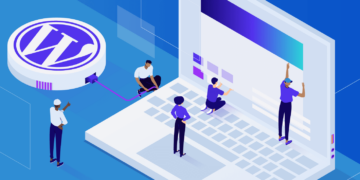MAMP es una útil herramienta que permite a los usuarios desarrollar sitios web dinámicos en un entorno local. Esto significa que puedes instalar y probar WordPress u otros archivos y sistemas de sitios web en tu ordenador, sin necesidad de un host o servidor de sitios web. Sin embargo, como la mayoría de las herramientas, puedes encontrar errores de vez en cuando.
Si no puedes acceder a la función phpMyAdmin de tu instalación MAMP, puede haber varias razones. Solucionando algunas causas comunes, deberías ser capaz de identificar y corregir rápidamente cualquier problema, restableciendo la función phpMyAdmin de MAMP a pleno rendimiento.
En este artículo explicaremos tres errores diferentes, pero relacionados, discutiremos por qué pueden ocurrir y te mostraremos cómo solucionarlos. Empecemos.
Qué es el Error de MAMP phpMyAdmin No Funciona (y Por Qué Ocurre)
La pila MAMP incluye un sistema operativo, un servidor web, un sistema de gestión de bases de datos y un lenguaje de scripting. Son los elementos esenciales de un entorno de desarrollo y permiten a los usuarios desarrollar y probar sitios web dinámicos o sistemas de gestión de contenidos (CMS), como WordPress o Drupal.
MAMP es un acrónimo derivado de sus componentes – MacOS, Apache, MySQL o MariaDB, y PHP, Perl o Python – aunque los usuarios pueden elegir componentes alternativos dentro de la instalación. La herramienta phpMyAdmin incluida en la instalación de MAMP permite a los usuarios acceder y gestionar la función de base de datos a través de MySQL o MariaDB.
Un error de phpMyAdmin puede dar lugar a una página en blanco cuando seleccionas la herramienta phpMyAdmin desde la página principal de MAMP en tu navegador web. También puede impedirte seleccionar la herramienta desactivando el enlace en el menú de phpMyAdmin.
Cuando encuentres un problema con phpMyAdmin, puedes recibir un mensaje de error con información sobre la causa. Sin embargo, este no es siempre el caso. Cuando te enfrentas a un error no específico y no hay información adicional sobre lo que está sucediendo, puedes utilizar los pasos siguientes para solucionar el problema y corregirlo.
Cómo Solucionar el Error de MAMP phpMyAdmin no Funciona
Hay algunas razones comunes para encontrar un error de phpMyAdmin en MAMP. En las siguientes tres secciones, describiremos las diferentes variaciones de este error, y te guiaremos a través de las diferentes soluciones.
Error de Conexión a la Base de Datos
Un error de conexión a la base de datos significa que tu herramienta phpMyAdmin no es capaz de conectarse a la base de datos MySQL. Normalmente, esto se debe a que el archivo de configuración de phpMyAdmin de MAMP tiene una configuración incorrecta. Esto puede ocurrir si reinstalas MAMP en tu ordenador, o instalas MAMP en otra máquina sin actualizar la configuración por defecto.
Este error aparece cuando navegas al menú Herramientas en la página de inicio de MAMP. La opción de menú phpMyAdmin mostrará el mensaje «El servidor MySQL no se está ejecutando»:
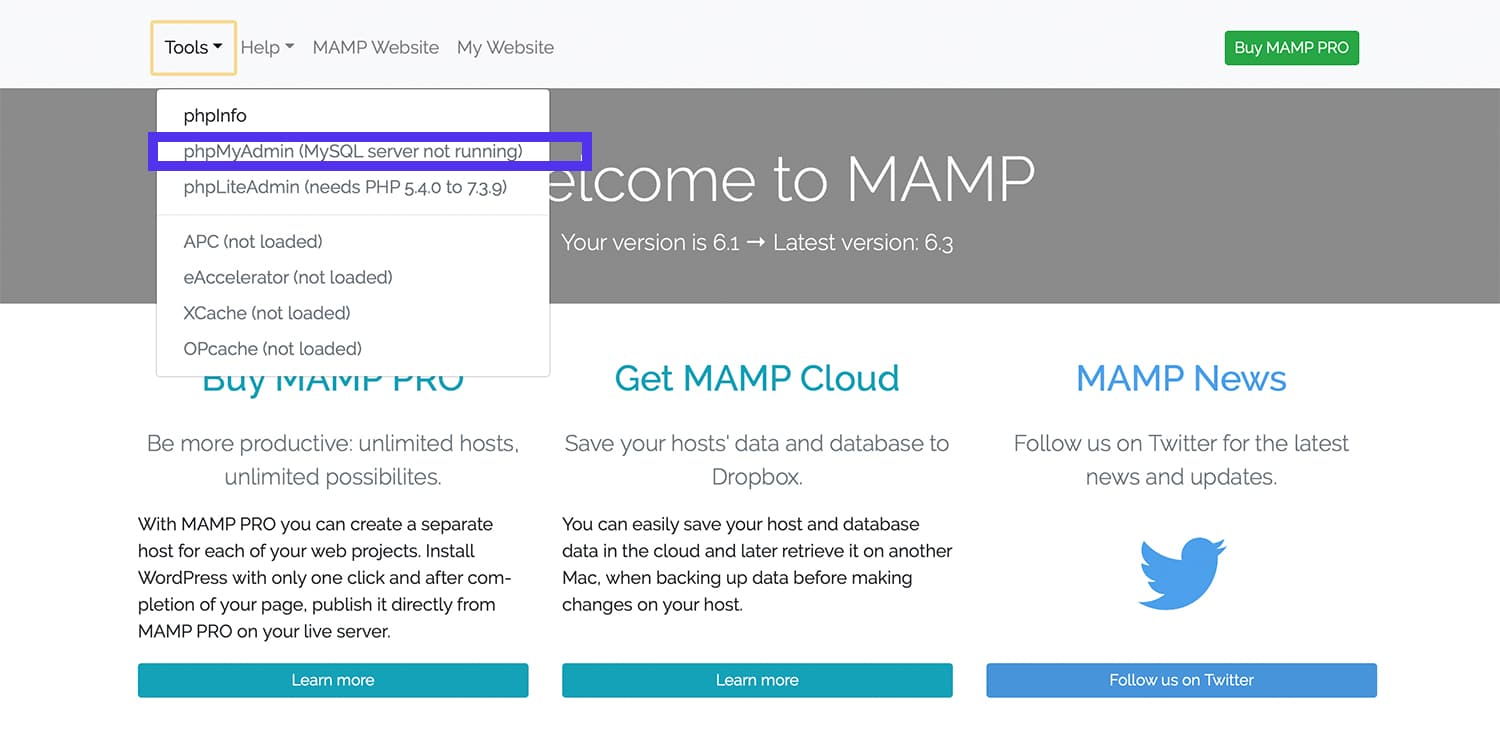
Para corregir esto, tendrás que comprobar tu configuración y resolver cualquier error dentro de tu archivo de configuración de MAMP phpMyAdmin.
Paso 1 – Localiza el Archivo de Configuración
Si tu instalación de MAMP está en marcha, deberás empezar por detener cualquier servidor activo y salir de la aplicación.
El archivo de configuración de phpMyAdmin se encuentra dentro de tu aplicación MAMP, y permite que la herramienta se conecte con su correspondiente base de datos. El archivo config.inc.php contiene los ajustes que corresponden a la configuración de tu base de datos:
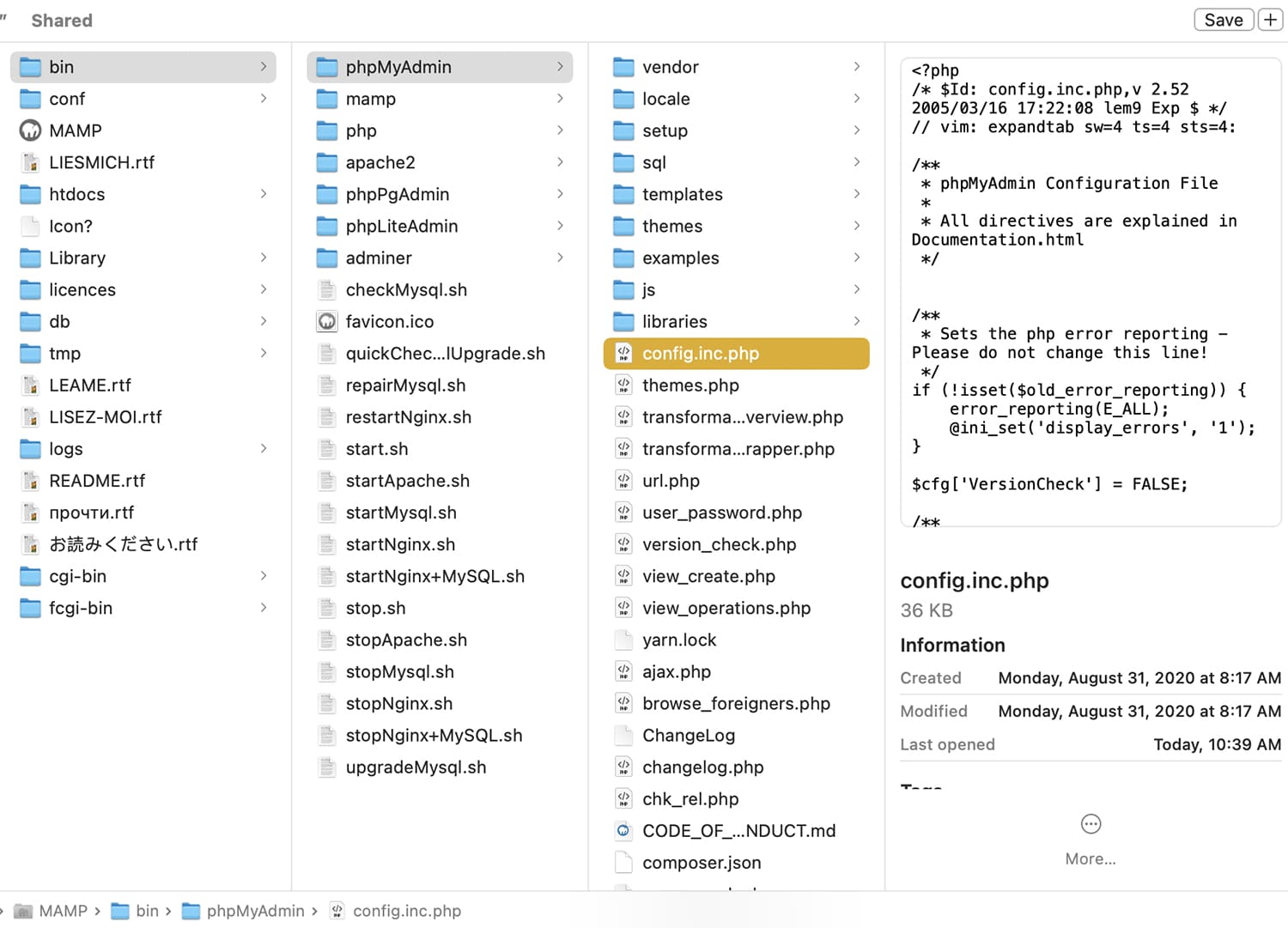
En Windows, este archivo se encuentra en C:/MAMP/bin/phpMyAdmin/. Los usuarios de Mac pueden localizar el archivo yendo a la carpeta /Applications/MAMP/bin/phpMyAdmin/.
Paso 2 – Corrige los Ajustes del Archivo de Configuración
Una vez que hayas abierto el archivo config.inc.php, tendrás que localizar los siguientes ajustes de configuración de la base de datos:
- NOMBRE DE LA BASE DE DATOS
- DB_USER
- DB_PASSWORD
- DB_HOST
A continuación, compara esta configuración con la de tu base de datos MySQL. Corrige cualquier error y guarda el archivo config.inc.php:
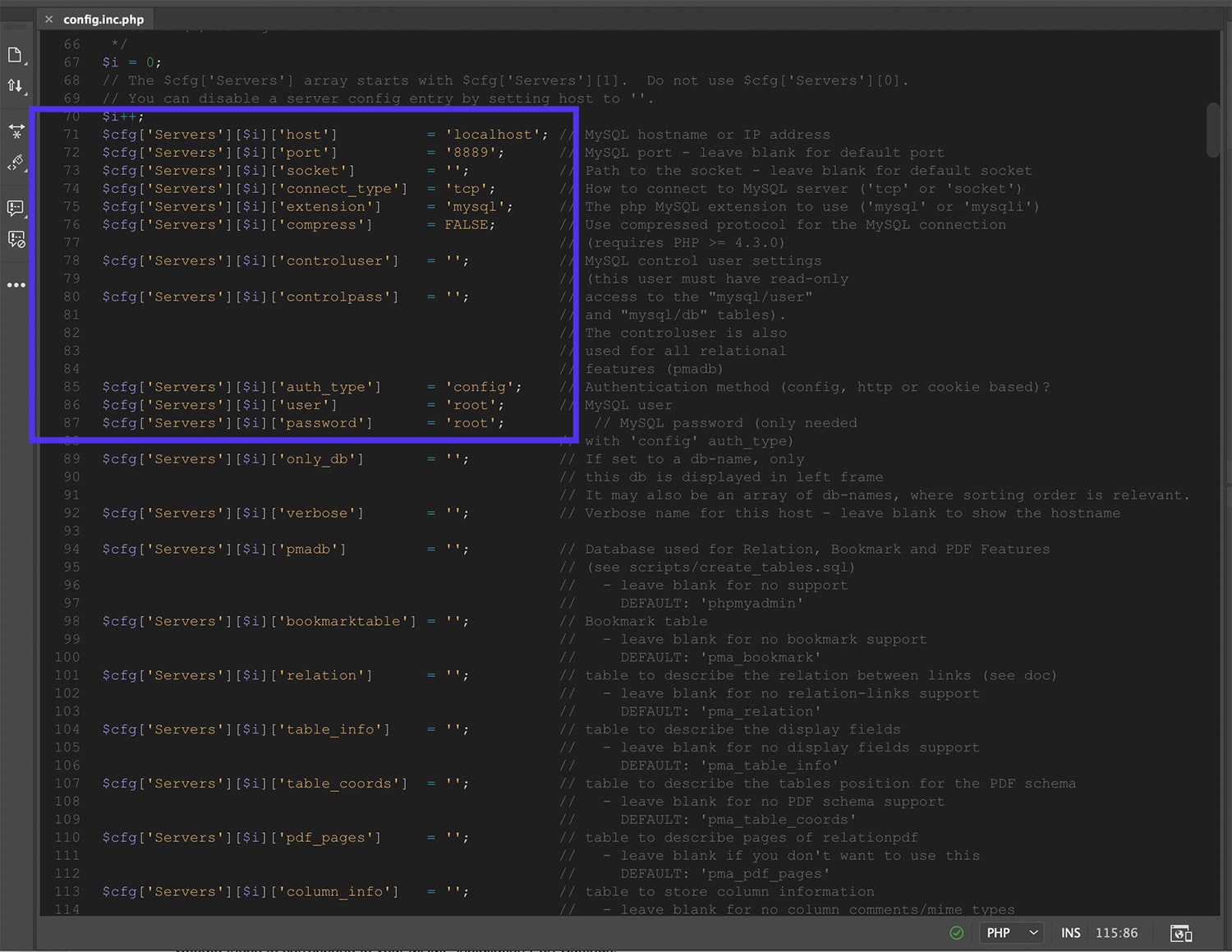
Para ver si esto ha eliminado el error, abre MAMP, inicia tus servidores, y vuelve a intentar la herramienta phpMyAdmin en el menú de la página principal de MAMP. (Si MAMP no se inicia, soluciona el problema primero).
Ahora deberías poder seleccionar phpMyAdmin para ejecutar la herramienta. Si no es así, sal de MAMP, vuelve al archivo config.inc.php y busca la configuración del puerto:
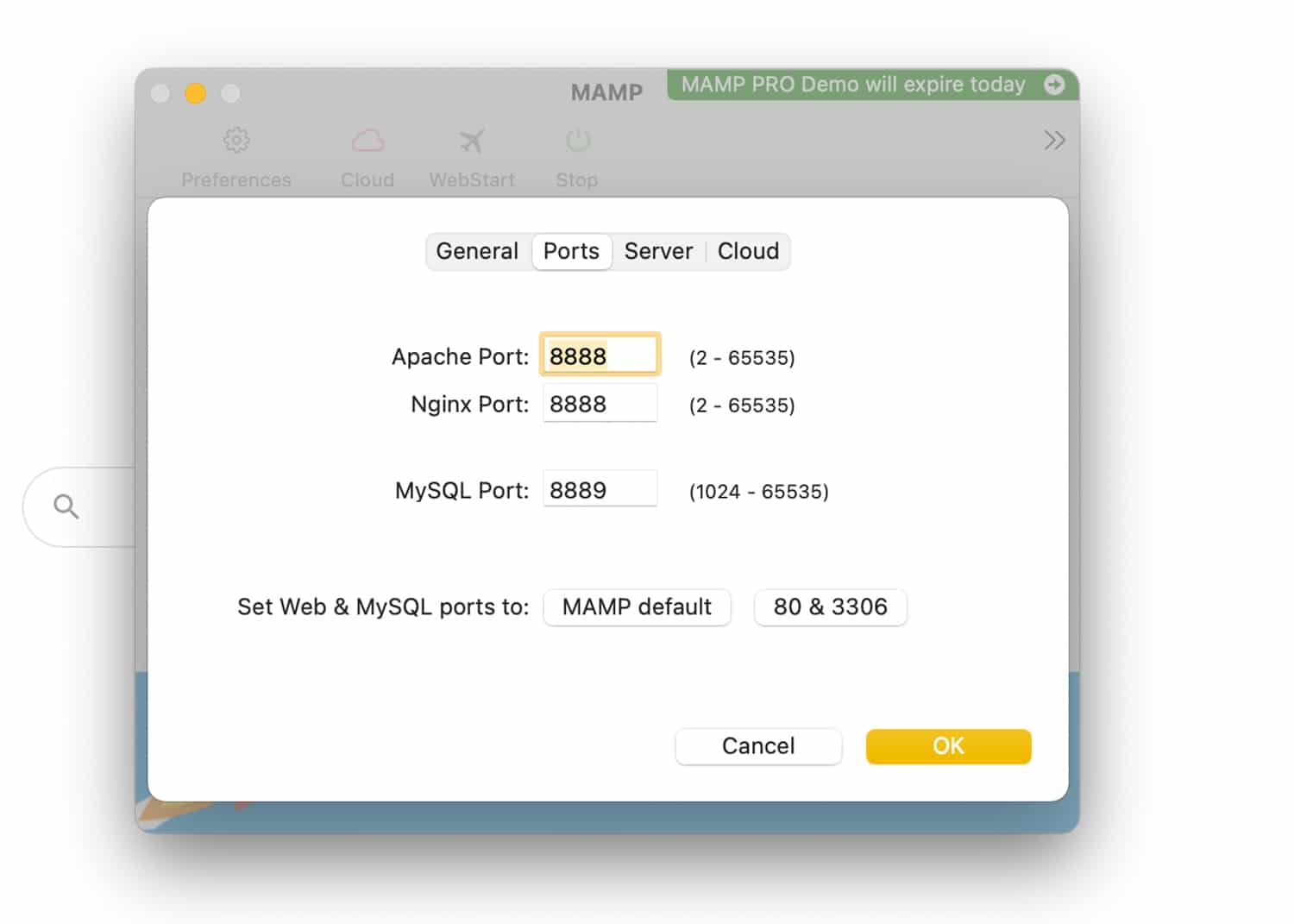
Puedes actualizarlos para que se correspondan con la configuración de los puertos de tu instalación MAMP y, a continuación, volver a probar si el error se ha resuelto.
Si tienes problemas para conectarte a la base de datos, puedes echar un vistazo a nuestro post sobre cómo arreglar el error de conexión a la base de datos de MAMP.
Página phpMyAdmin en Blanco
Si seleccionas la herramienta phpMyAdmin desde la página de inicio de MAMP y ves una página en blanco (o la página de índice de MAMP), esto puede indicar un problema con una actualización reciente de MAMP.
Para corregir este error, puedes restaurar la versión anterior de phpMyAdmin. Hay dos formas de abordar esta solución.
Paso 1 – Cambia el Nombre de la Carpeta
En primer lugar, este problema se puede resolver cambiando el nombre de la carpeta phpMyAdmin. Para ello, sal de la aplicación MAMP y localiza la carpeta phpMyAdmin dentro del directorio de soporte de la aplicación.
Los usuarios de Windows pueden ir a C:\NUsers\Public\Documents\NAppsolute\MAMP\phpMyAdmin, mientras que los usuarios de Mac pueden ir a /Library/Application Support/appsolute/MAMP PRO/phpMyAdmin:
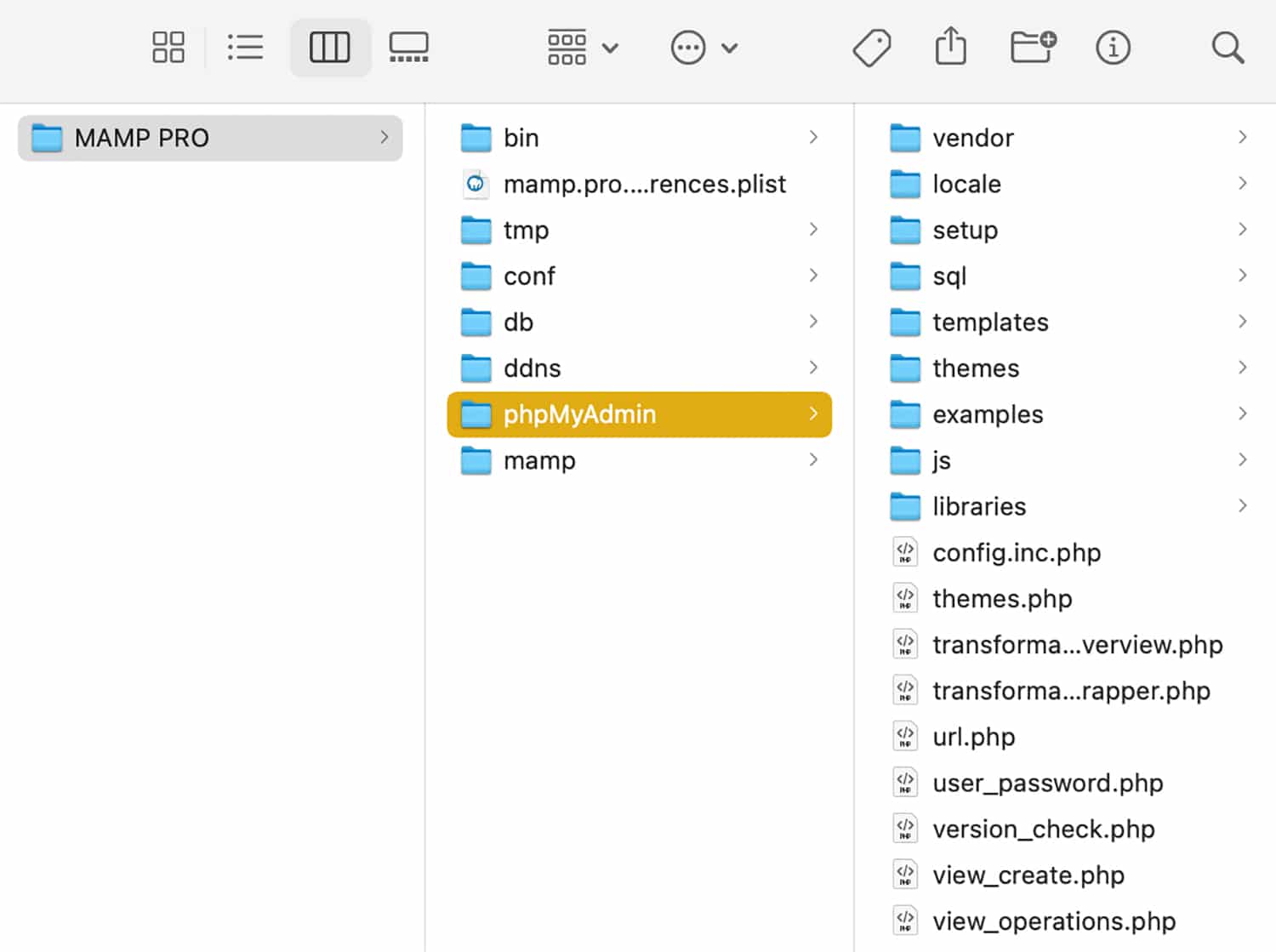
Cambia el nombre de la carpeta phpMyAdmin a «phpMyAdmin_bak». A continuación, abre a MAMP, reinicia tus servidores y navega hasta phpMyAdmin para acceder a la herramienta.
Paso 2 – Instala la Última Versión Estable de phpMyAdmin
Si al renombrar la carpeta phpMyAdmin no se soluciona el error, puedes volver a la última versión estable dentro de tu instalación de MAMP. En primer lugar, si has cambiado el nombre de la carpeta como se ha detallado anteriormente, tendrás que volver a cambiar su nombre a «phpMyAdmin».
A continuación, descarga la última versión estable de phpMyAdmin. Descomprime la descarga y muévela a su carpeta \appsolute\MAMP. Ahora tendrás dos carpetas de phpMyAdmin – la original y la versión anterior que acabas de descargar. Esta última debería llamarse algo así como «phpMyAdmin-x.x.x-all-languages», donde «x.x.x» es la versión numérica de la versión:
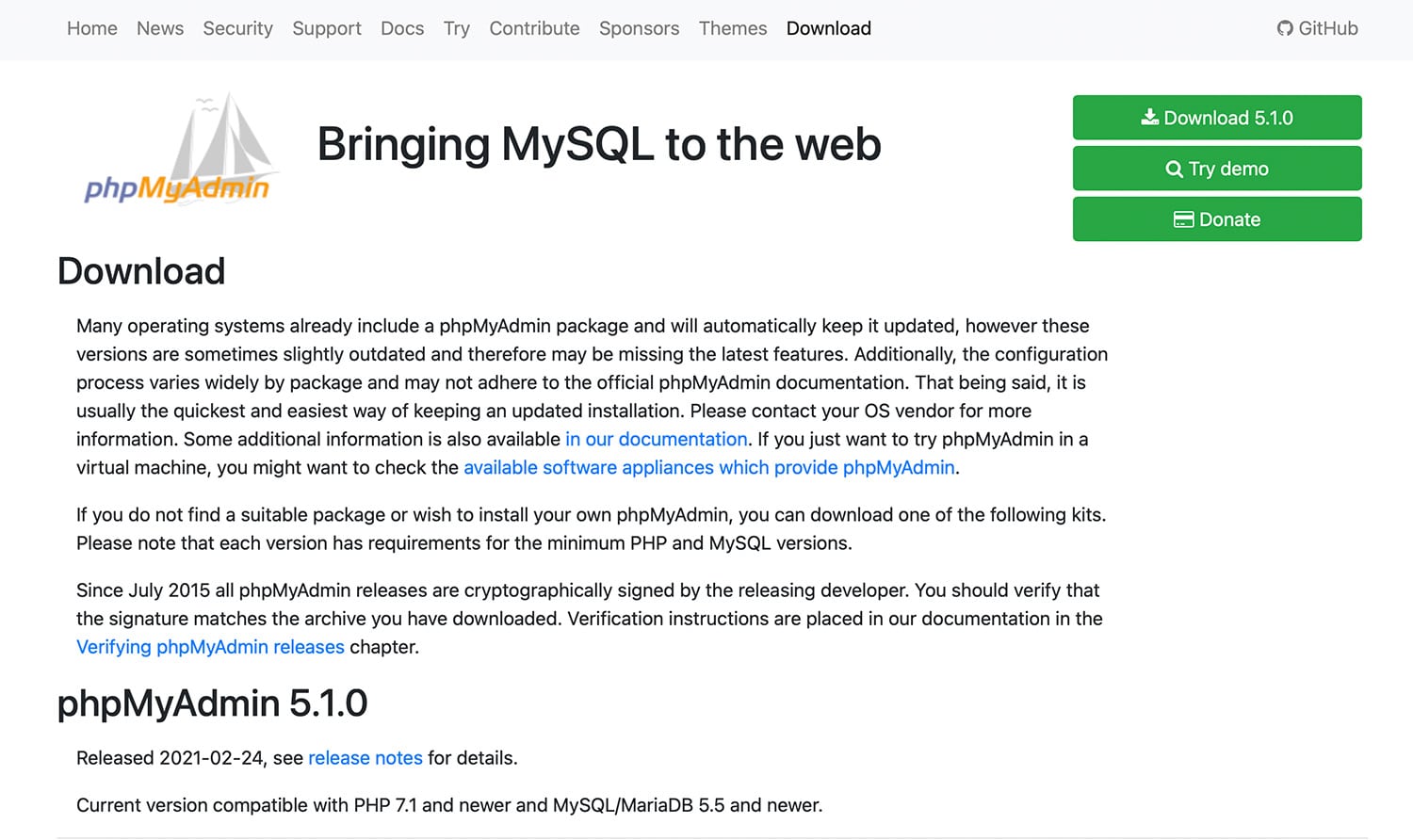
A continuación, tendrás que actualizar los ajustes de configuración en tu nueva carpeta de phpMyAdmin. Antes de hacerlo, haz una copia de seguridad del archivo config.inc.php ubicado en la carpeta original.
Una vez que hayas hecho una copia de seguridad del archivo, en tu carpeta original de phpMyAdmin, copia el archivo php.inc.config y pégalo en la carpeta phpMyAdmin-x.x.x-all-languages que acabas de añadir. Cuando el programa pregunte si está bien sobrescribir la carpeta, di que sí.
A continuación, cambia el nombre de la carpeta original de phpMyAdmin a «phpMyAdminOriginal» (o algo similar), y nombra la nueva carpeta simplemente «phpMyAdmin». Después de eso, puedes abrir tu aplicación MAMP, reiniciar tus servidores, y navegar a la herramienta phpMyAdmin en la página principal de MAMP.
Error de Compatibilidad de la Versión de PHP
Puedes recibir un mensaje de error indicando que phpMyAdmin necesita una versión de PHP dentro de un rango específico. Esto puede ocurrir si estás ejecutando una versión obsoleta de PHP, o si una nueva actualización no es compatible con tu versión de MAMP. En este caso, tendrás que cambiar la versión de PHP de tu aplicación MAMP.
En MAMP Pro, esto es tan sencillo como cambiar la configuración. En primer lugar, observa la versión requerida en el mensaje de error. El requisito se suele indicar como un rango de versiones de PHP entre las que puedes elegir.
Luego, todavía en MAMP Pro, ve a Preferencias y selecciona la pestaña PHP. En el menú desplegable, cambia la versión de PHP a una que esté dentro del rango indicado por el mensaje de error.
Después de eso, puedes navegar a la página principal de MAMP y refrescar tu navegador. Selecciona Herramientas en el menú para verificar que el error se ha resuelto.
Resumen
Un error de phpMyAdmin en MAMP te impide acceder a la base de datos de tu sitio web con la herramienta phpMyAdmin. El error puede presentarse de diferentes maneras: una página en blanco, una opción de menú inactiva o un error de conexión.
En este artículo, discutimos tres errores comunes de phpMyAdmin y cómo solucionarlos:
- Error de conexión a la base de datos
- Página phpMyAdmin en blanco
- Incompatibilidad de la versión de PHP
En Kinsta, ofrecemos una variedad de opciones de alojamiento de aplicaciones, alojamiento de bases de datos y alojamiento gestionado de WordPress para satisfacer tus necesidades únicas. Con el apoyo de nuestros expertos y el acceso a potentes herramientas de administración de sitios, ¡Kinsta te permite crear y gestionar el sitio web que siempre has querido!